
写真と動画がいっぱいで
携帯の容量がパンパンになっちゃった…
なにか解決方法はないのかな?
このような悩みを解決する方法をご紹介します。
スマホから直接データ保存する方法📱

iPhoneに直接つないで簡単にデータ保存できる
アイテムを見つけたのでご紹介します!

スマホのデータはどこに保存する?ハードディスクよりかんたんな外付けSSD
今回購入したいものの条件
- スマホの写真・動画を保存したい
- スマホから直接データ保存したい
- 保存したものをスマホに戻せる機能が欲しい
私の携帯の中身も、友達との写真や猫ちゃんの動画でいっぱいいっぱいです😭
どこかにデータを保存して携帯の中身は空っぽにしたいと思うのですが、
パソコンのハードディスクに保存するとなるととてつもない時間がかかります…
しかもバックアップして、携帯から写真・動画を消してしまった後に
この写真やっぱり欲しい!携帯に戻したい!と思ってもPCから携帯に戻すにはなかなか大変です。
そこで見つけたのが「外付けSSD」です。
今回わたしが購入したSSDがこちら👇🏻


タイプCとUSBの切り替えはスライド式になっています。

3ステップで簡単!スマホから直接バックアップ

私の場合カメラロールの数が1万を超えているので、全て選択してしまうと重すぎてバクってしまいます。
少し面倒ですが2000項目ぐらいずつのデータ保存をオススメします👍🏻
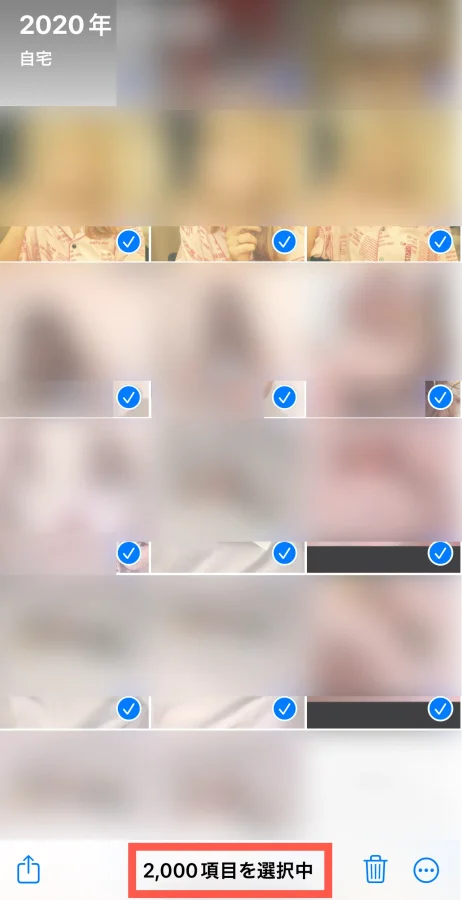
バックアップした写真・動画を選択したら、左下にある共有マークをタップ👆🏻
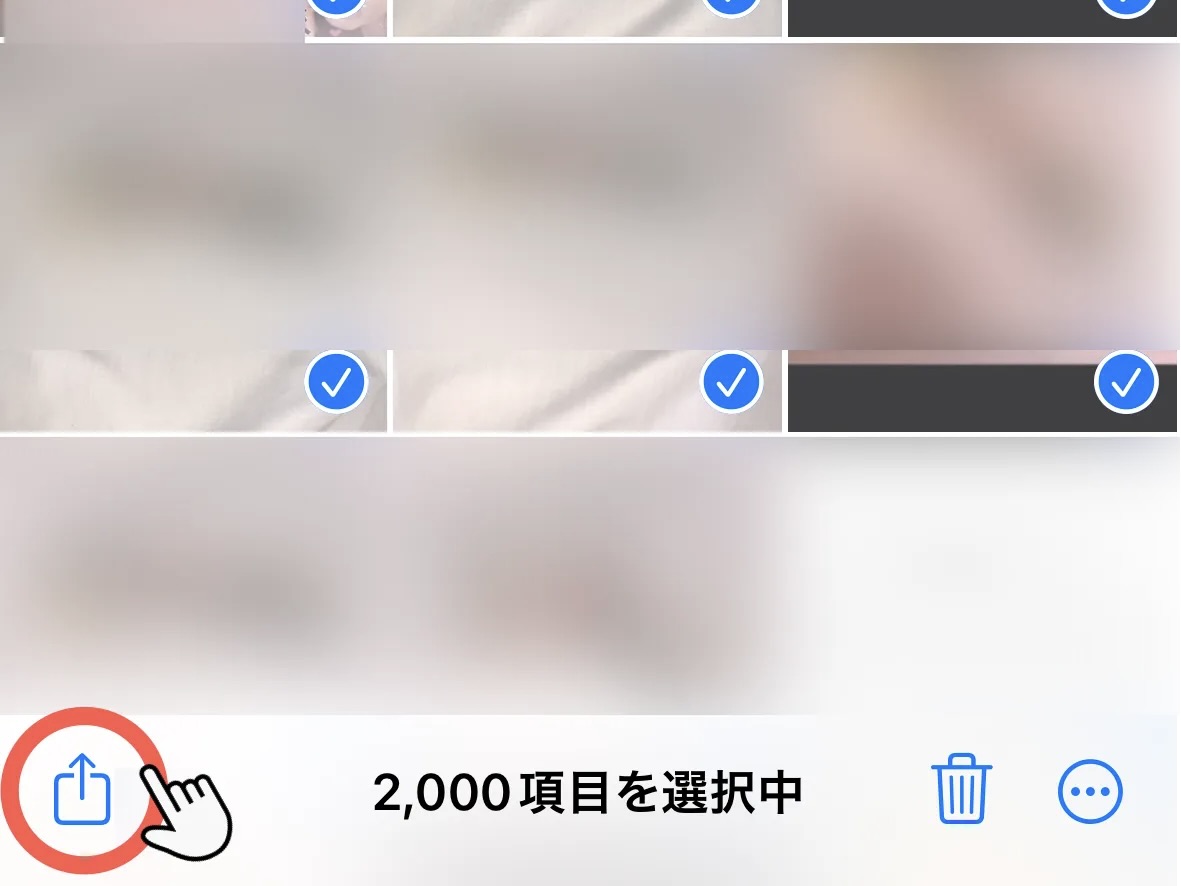
タップすると下の方に「ファイルに保存」というのが出てくるので、タップします👆🏻
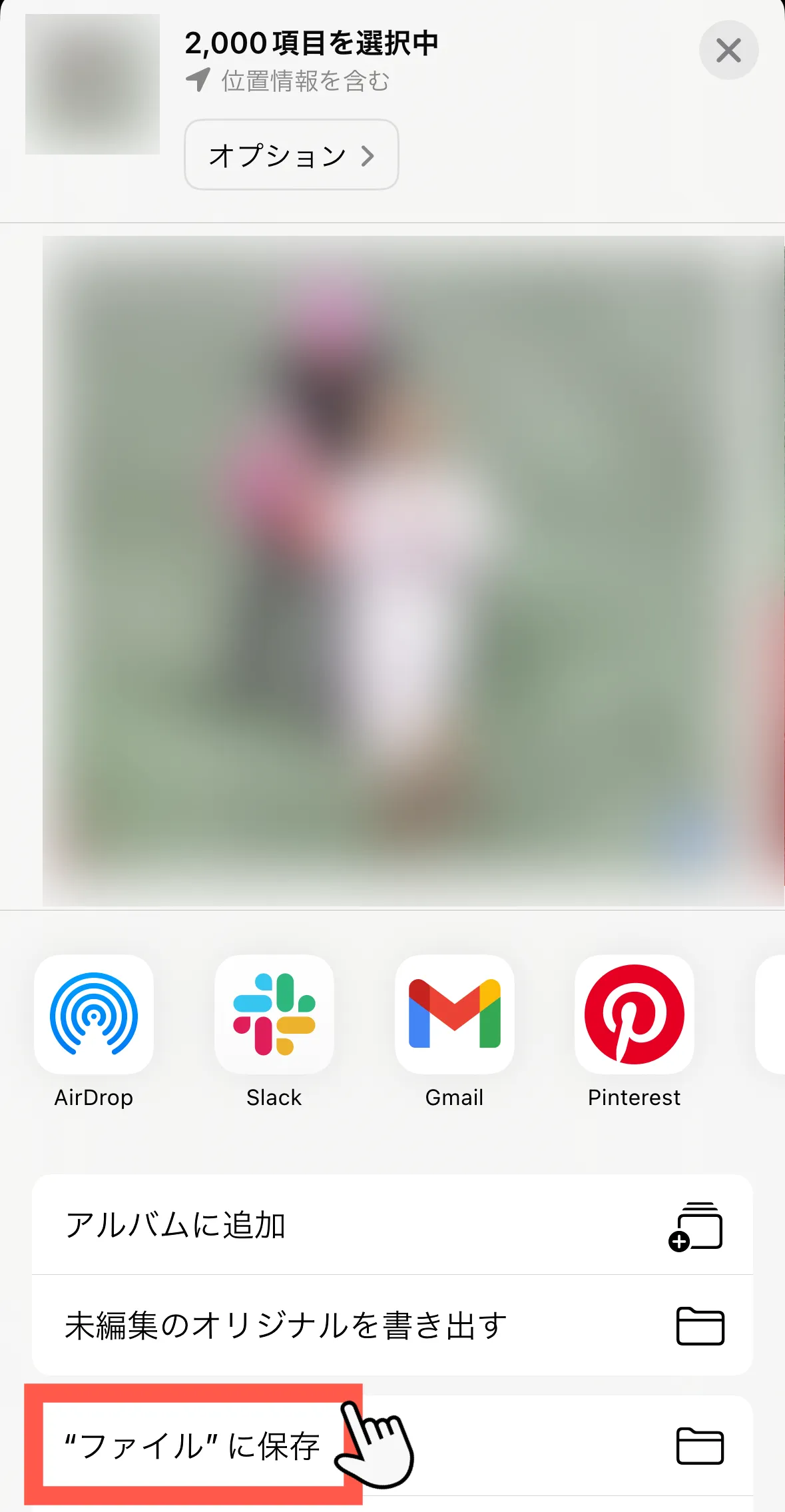
準備中になります。
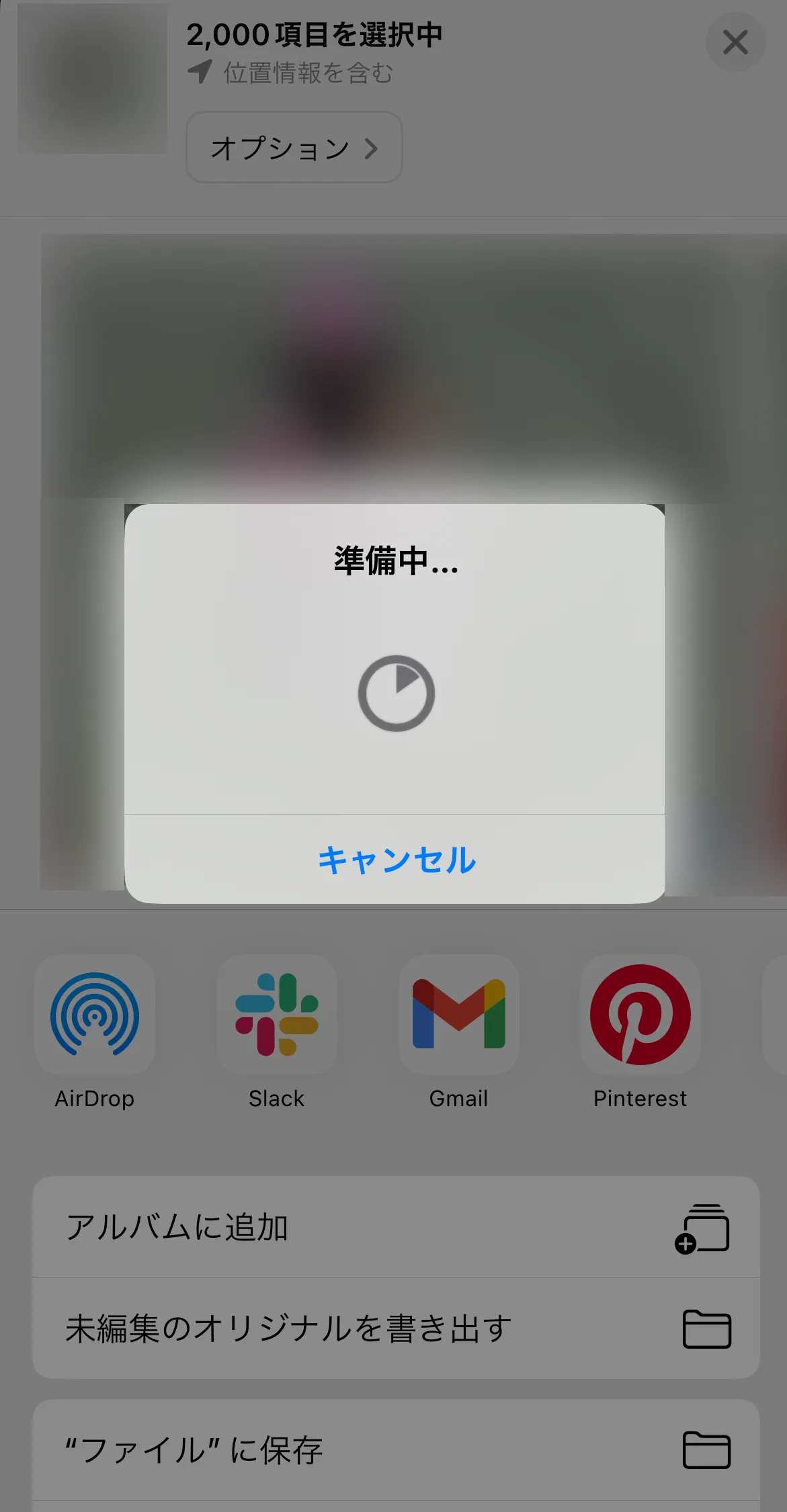
しばらくすると自動的にファイルアプリに移動し、このような画面が出ます。
(フォルダが開いている場合は左上の<をタップしブラウズの画面に戻ってください)
この画面でSSDのアイコンの場所をタップします。
私の場合SSDの名前を変更してしまっているのですが、
初期状態での名前には「SSD」が入っているはずです。
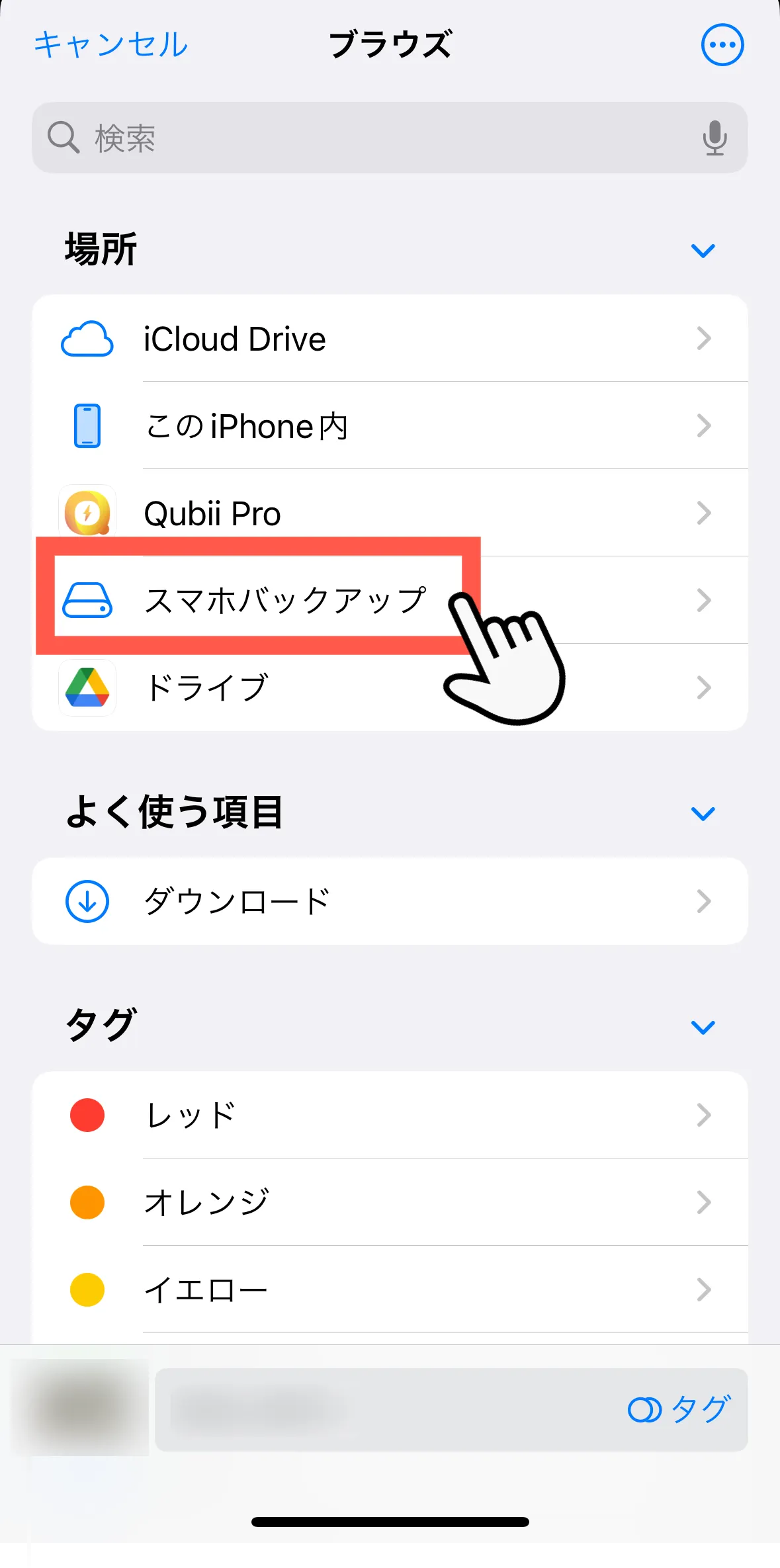
SSD内を開くと右上に保存ボタンが出てきます。
私はわかりやすいようにフォルダを作っていますが、作らなくても保存できます。
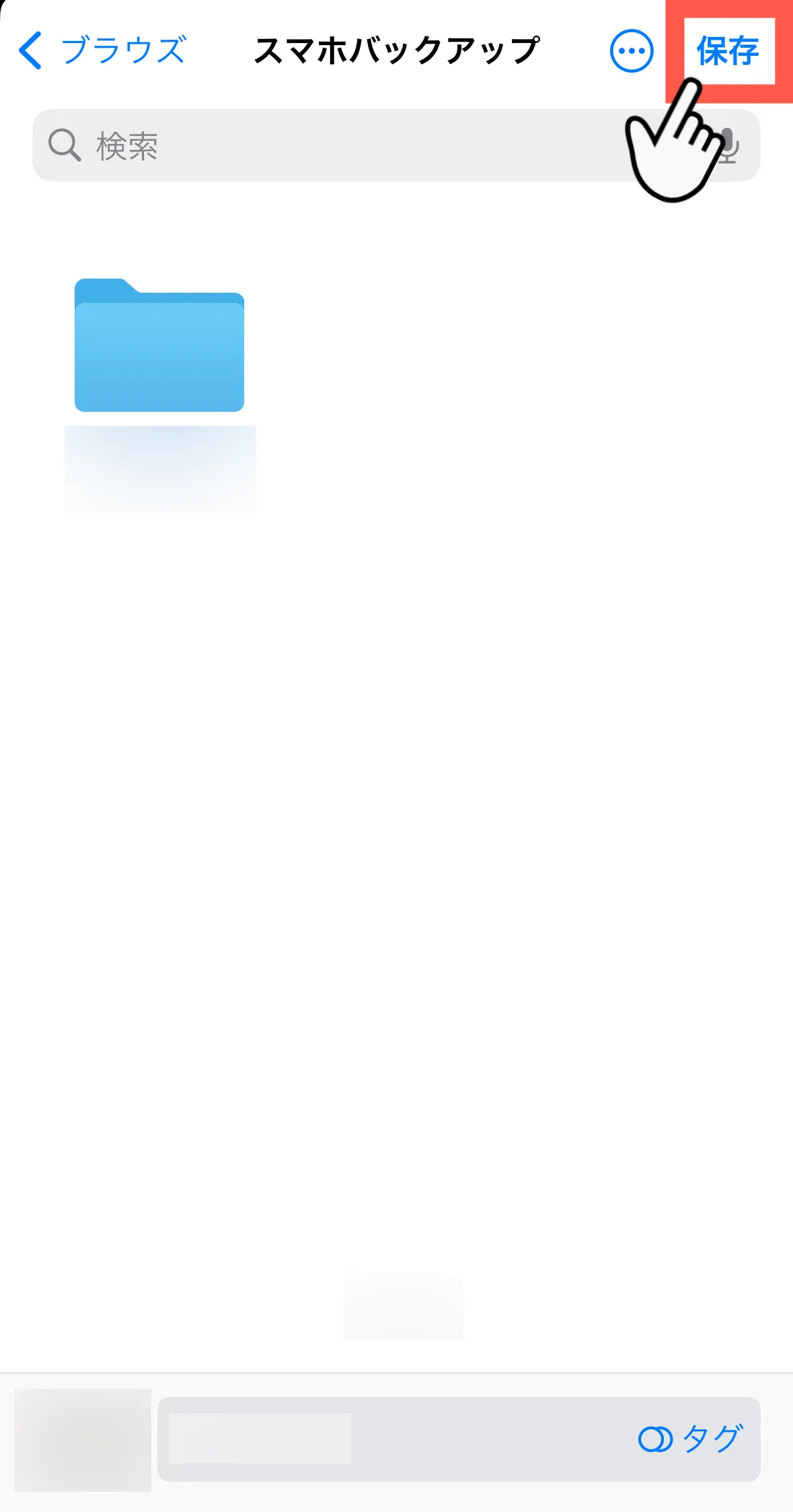
バックアップが始まります。
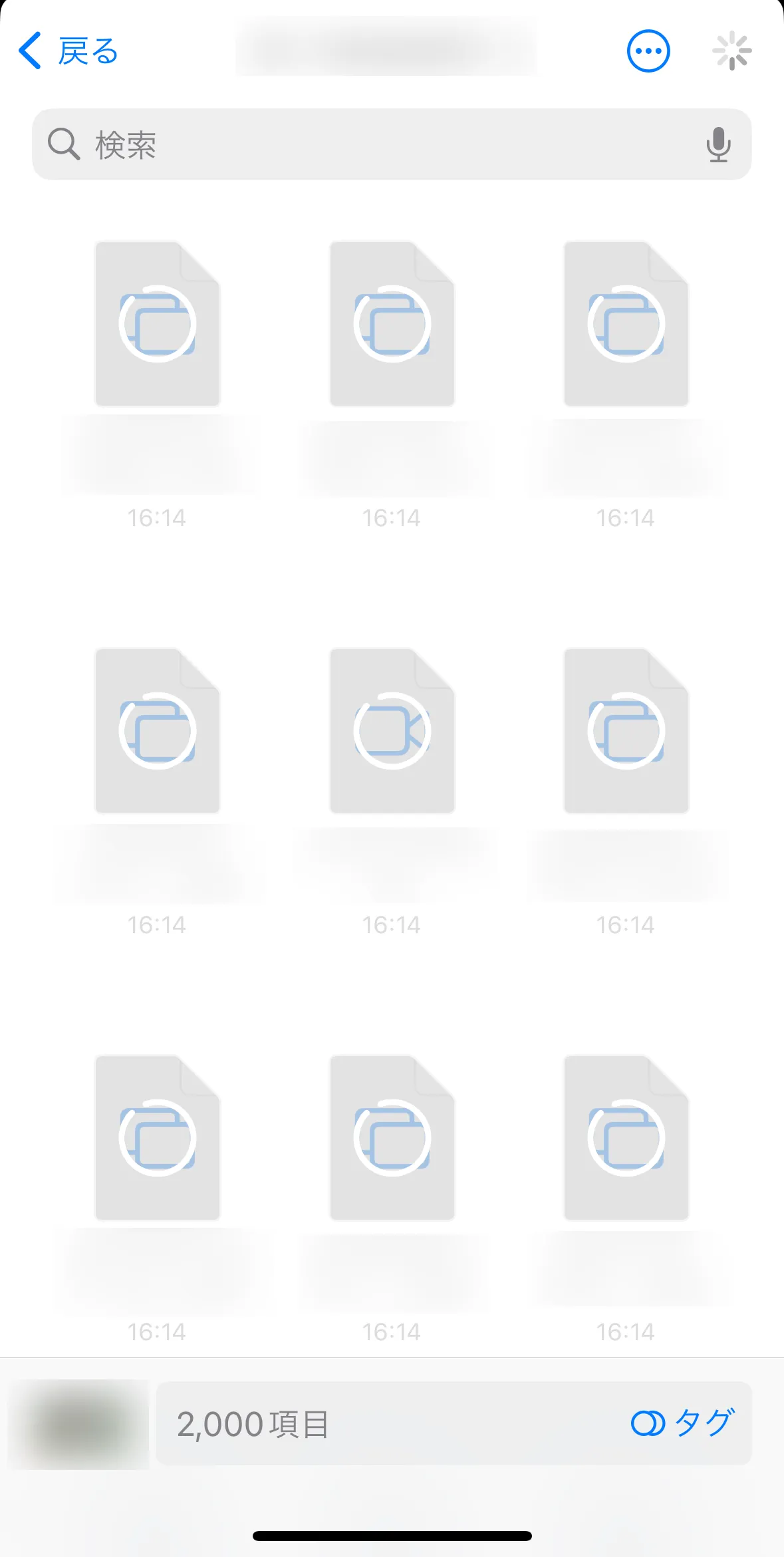
バックアップが終わると写真や動画が表示されるようになります。
これでSSDへのバックアップは完了です👍🏻✨
これで安心してiPhoneから写真や動画を消しても大丈夫です🙆🏻♀️
スマホデータ SSDからiPhoneへの戻し方
必要なときすぐにSSDからiPhoneへ戻したいですよね。
外付けSSDなら簡単に戻すことができます⭐️
iPhoneにSSDを挿したら、ファイルアプリでSSDの中身を開きます。
そしたら右上にある3つ点のマークをタップ👆🏻
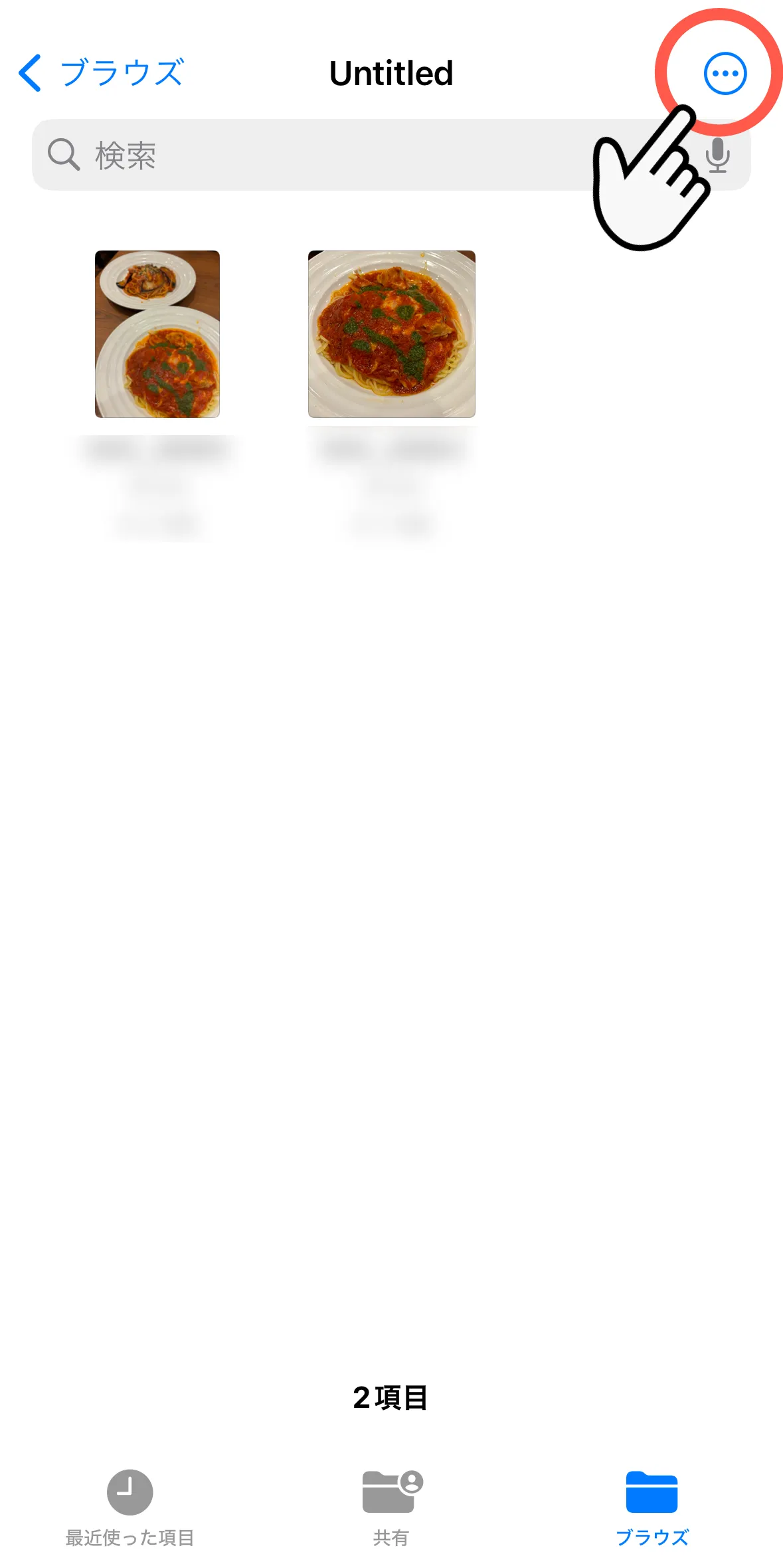
色々な項目が出てきますが、今回は選択をタップ👆🏻
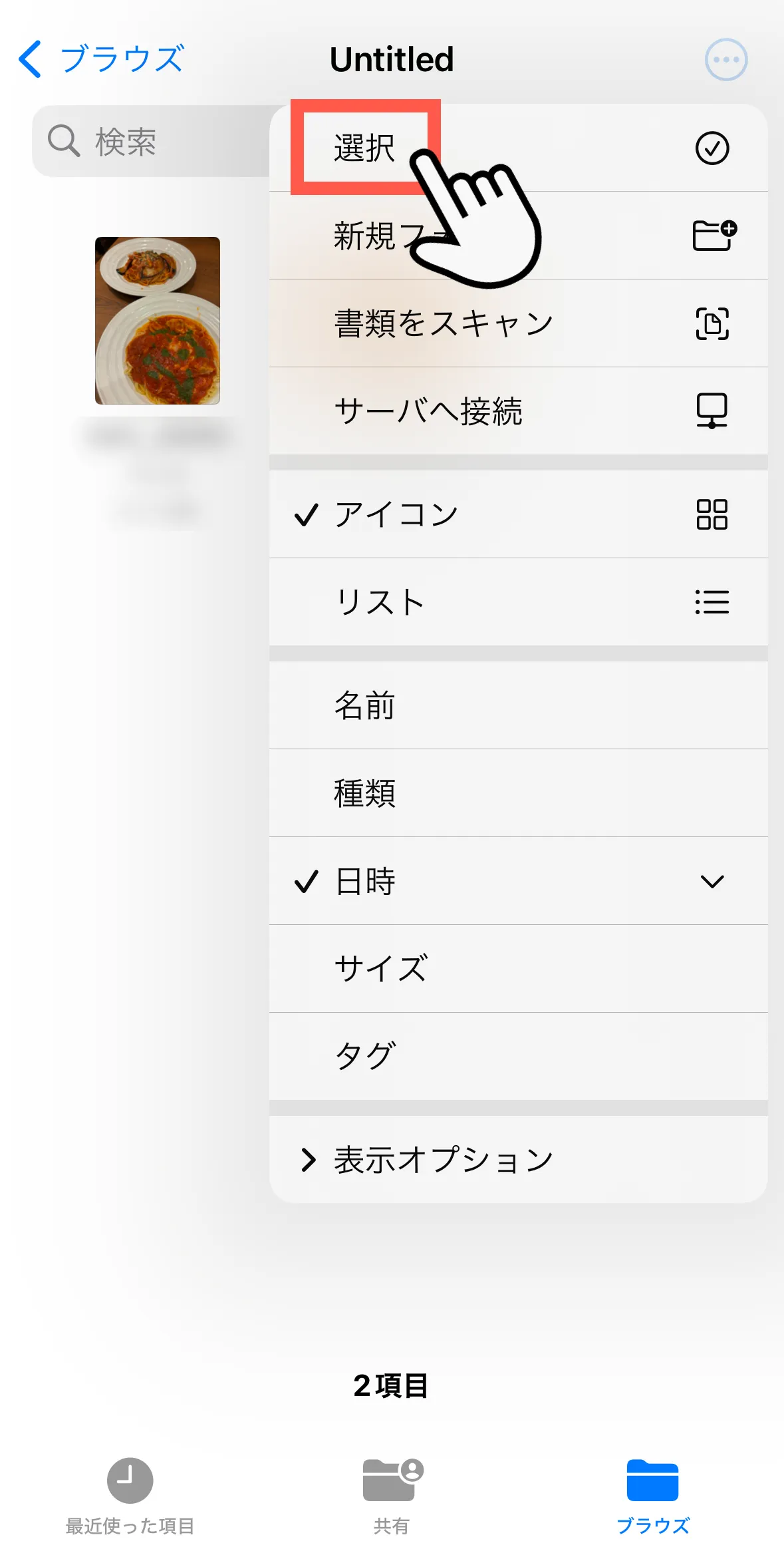
iPhoneに戻したい写真・動画を選択したら、左下の共有ボタンをタップ👆🏻
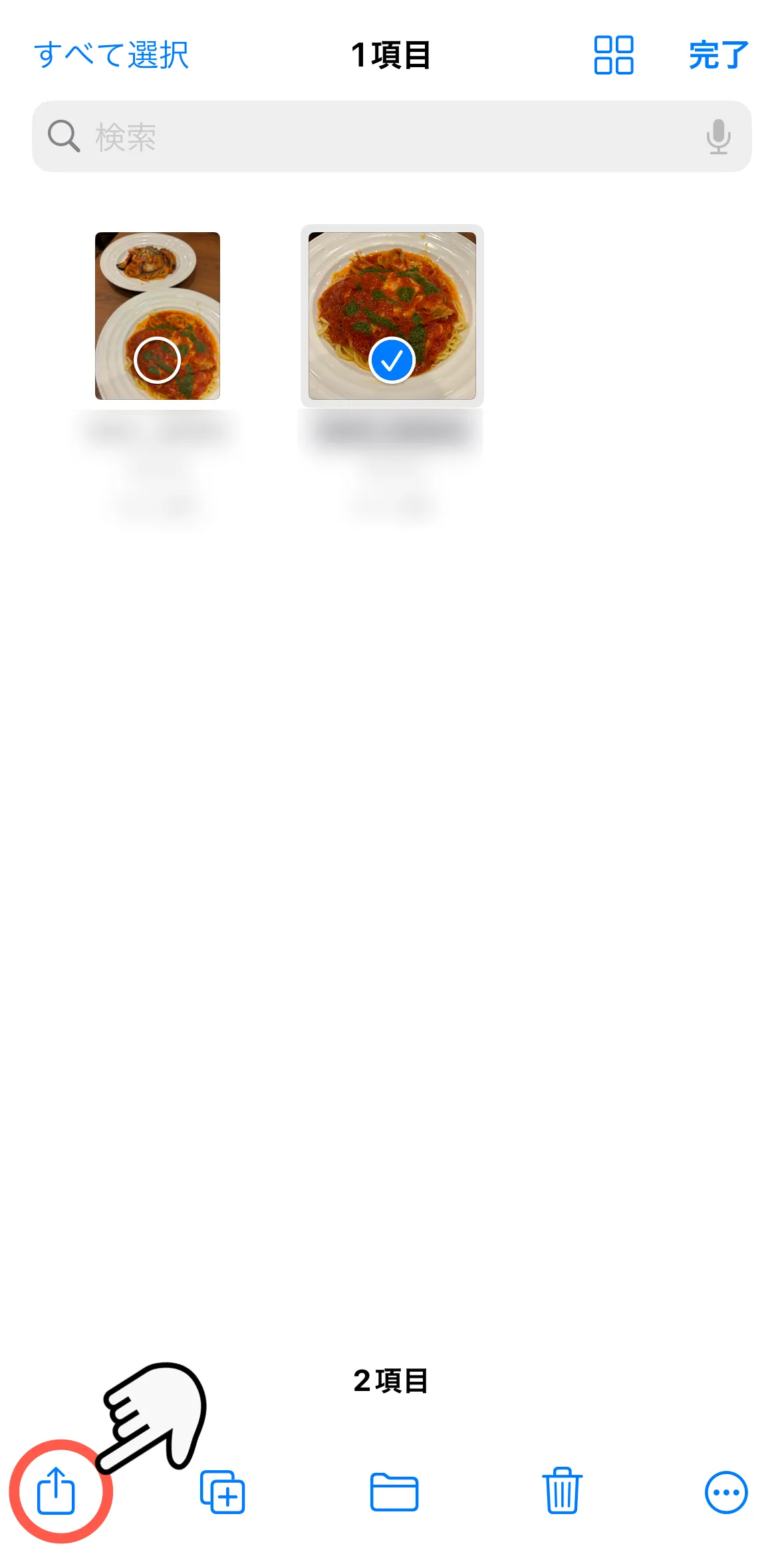
「画像を保存」をタップすると、カメラロールに保存されます👍🏻
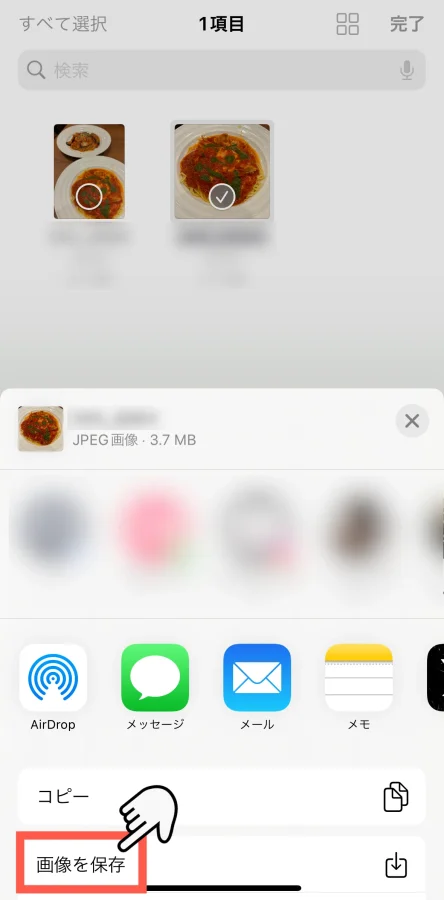
これでバックアップ後カメラロールから消してしまった写真・動画も復活させることができます。
スマホのデータ保存が重複しないようにする機能はない
スマホのデータを保存したとき、1度保存したものは重複しないように保存したいですよね
 店員さん
店員さん残念ながら重複しない機能があるSSDはないんですよ
例えば1月1日に2000項目をSSDにバックアップしたとします。
次にバックアップするとき、1月1日にバックアップした2000項目を選択しないように気をつけないと、
また同じものをバックアップしてしまい容量を食ってしまうことになります。
私はSSDの中にフォルダを作って、フォルダ名をバックアップした項目の日付にして、
次回はその日付の後からバックアップするようにしています💡



考え方としてSSDはiPhoneのデータを保存する箱とイメージすると分かりやすいですよ。
スマホの容量が足りなくなったときの解決法💡
携帯の容量が足りなくなったときは、スマホから直接データ保存できる外付けSSDがオススメです✨





